„Apple“ neįtraukia ekrano užsklandų į „iPad“; tam pačiam darbui atlikti naudojami tapetai. Naudokite iš anksto įdiegtus dinaminius ar nejudančius vaizdus arba pasirinkite nuotraukas iš fotoaparato ritinio, kad pagrindiniame ekrane arba užrakinimo ekrane, kai iPad veikia pristabdytosios veiksenos režimu, už programų būtų įdėti fono paveikslėliai.
Atviras Nustatymai ir bakstelėkite Tapetai kad būtų rodomi dabartiniai fono paveikslėliai. Norėdami pakeisti į naują vaizdą arba nuotrauką, bakstelėkite Pasirinkite naują fono paveikslėlį.
Dienos vaizdo įrašas

Vaizdo kreditas: „Apple“ sutikimas
Bakstelėdami pasirinkite numatytąjį Apple ekrano foną Dinamiškas arba Statiniai. Paskelbimo dieną dinaminės parinktys apima septynis spalvotus ekranus su plaukiojančiais burbuliukais. Nejudantys vaizdai apima peizažus, gėles, spalvas ir dizainą. Norėdami naudoti nuotrauką kaip foną, bakstelėkite Kameros ritinys norėdami atidaryti nuotraukų iš bibliotekos sąrašą.

Vaizdo kreditas: „Apple“ sutikimas
Pasirinkite vaizdą arba nuotrauką, kurią norite naudoti kaip ekrano foną, ir bakstelėkite jį. Patikrinkite vaizdo peržiūrą, kad pamatytumėte, kaip jis atrodys iPad ekrane. Eikite į parinktis peržiūros ekrano apačioje. Jei vaizdas jums nepatinka, pasirinkite
Atšaukti norėdami grįžti į sąrašą. Norėdami nustatyti foną, bakstelėkite Nustatykite užrakinimo ekraną, Nustatyti pagrindinį ekraną arba Nustatyti abu ir palaukite, kol jis bus įdiegtas.Patarimas
Jei pasirinkote numatytąjį nejudantį vaizdą arba nuotrauką iš fotoaparato ritinio, galite matyti parinktį įjungti arba išjungti perspektyvinį mastelį. Jei įjungsite funkciją, ekrano užsklanda gali netilpti į ekraną arba netinkamai priartinti.
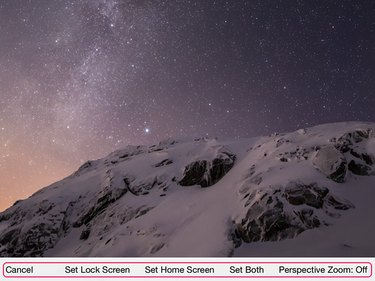
Vaizdo kreditas: „Apple“ sutikimas
Patarimas
- Taip pat galite nustatyti nuotrauką kaip ekrano užsklandą iš fotoaparato programos. Bakstelėkite Fotoaparatas ir atidarykite savo nuotraukas. Pasirinkite norimą naudoti nuotrauką ir bakstelėkite Dalintis mygtuką, langelį su rodykle aukštyn. Pasirinkite Naudoti kaip fono paveikslėlį ir pasirinkite ekrano parinktį.
- Norėdami pakeisti perspektyvinį mastelį, kai nustatote ekrano foną, atidarykite Tapetai nustatymuose. Bakstelėkite vaizdą, tada bakstelėkite Perspektyvus priartinimas mygtuką, kad pakeistumėte numatytuosius nustatymus.
- Jei jūsų nežavi nė vienas iš numatytųjų ekrano fonų ir neturite nuotraukų, kurias norite naudoti, galite atsisiųsti nemokamas ekrano užsklandos programas iš Programėlių parduotuvė. Taip pat galite išsaugoti internetinius vaizdus ir nuotraukas, išsiųstas kaip el. pašto priedus, į savo Camera Roll ir naudoti juos kaip fono paveikslėlius.
- Jei ekrano užsklanda pasikeičia, kai perkeliate iPad ir norite sustabdyti šį efektą, pakeiskite ekrano judesio nustatymus. Atviras Nustatymai ir bakstelėkite Generolas. Eiti į Prieinamumas ir įjungti Sumažinti judesį mygtuką.
Įspėjimas
- Negalite ištrinti fono, kai jį įgalinate. Norėdami jį pašalinti, turite jį pakeisti nauju vaizdu arba nuotrauka.
- „Apple“ dinamiškų vaizdų burbuliukai juda ekrane ir sunaudoja daugiau akumuliatoriaus energijos nei nejudantys vaizdai ar nuotraukos. Tai gali būti nereikšminga problema, bet jei taip, pakeiskite į nejudantį ekrano užsklandą.


